Hỗ trợ tư vấn
Tư vấn - Giải đáp - Hỗ trợ đặt tài liệu
Mua gói Pro để tải file trên Download.vn và trải nghiệm website không quảng cáo
Tìm hiểu thêm »Hiện nay sau khi cập nhật phiên bản mới, thì Facebook đã cho phép người dùng lựa chọn các bố cục sắp xếp hình ảnh khác nhau khi đăng tải trên trang cá nhân. Đây là một tính năng vô cùng thích thú và được nhiều bạn trẻ sử dụng, chính vì vậy mà tính năng này đang trở thành trend khi chỉnh sửa ảnh.
Tuy nhiên, khi áp dụng tính năng này vào để đăng ảnh lên thì hình ảnh của mình thường phóng to lên và bị vỡ ảnh. Chính vì vậy mà có rất nhiều người đã lấy layout của tính năng mới này, để tạo ra những bức ảnh riêng của mình. Sau đây, chúng tôi xin mời các bạn cùng tham khảo các bước để chỉnh ảnh chia từng khung theo trend mới Facebook bằng ứng dụng Snapseed.
Để có thể tạo hình ảnh chia thành từng khung thì điện thoại của bạn phải có ứng dụng Snapseed, nếu chưa có thì hãy nhấn vào nút tải sau đây để cài đặt ứng dụng về máy.
Tải Snapseed trên Android Tải Snapseed trên iOS
Bước 1: Đầu tiên hãy tải một tấm ảnh layout ở dưới đây, về điện thoại của bạn.
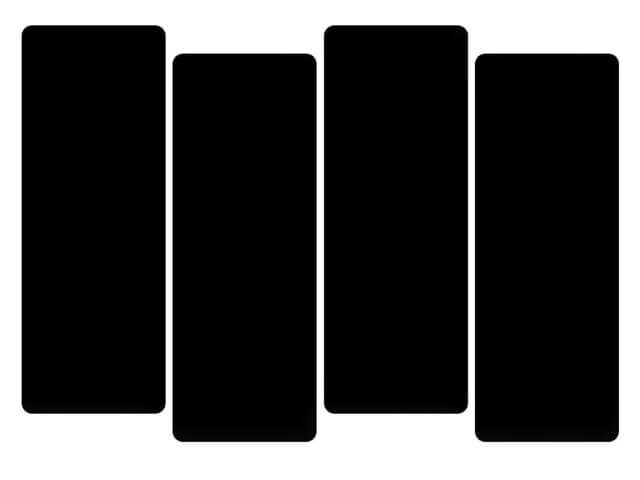
Bước 2: Mở ứng dụng Snapseed lên.
Bước 3: Nhấn vào dấu cộng ở trên màn hình và mở bức ảnh layout mà mình vừa tải về.
Bước 4: Ấn vào mục Công cụ ở phía dưới màn hình.
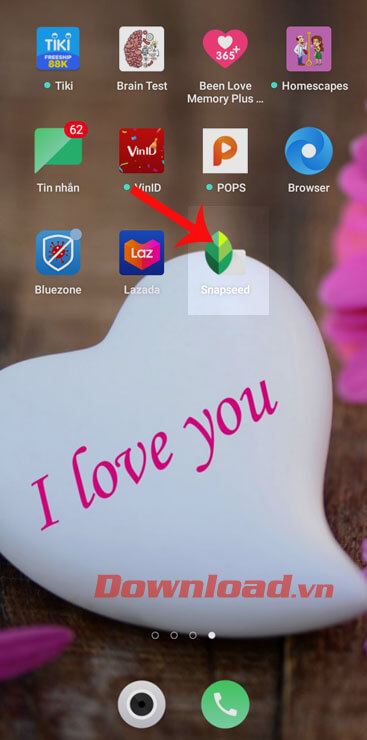
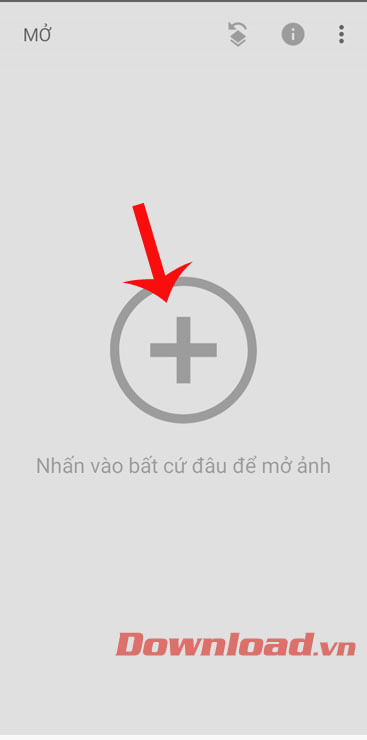
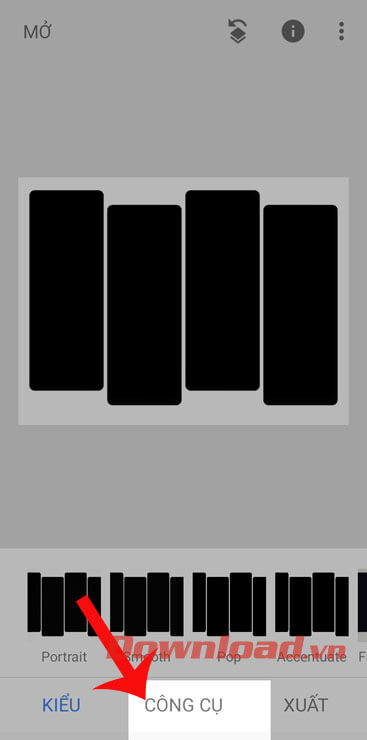
Bước 5: Chọn tính năng chỉnh sửa Phơi sáng kép.
Bước 6: Tiếp tục, nhấn vào dấu cộng phía dưới để chọn thêm một tấm ảnh sẽ chìm sau bức layout.
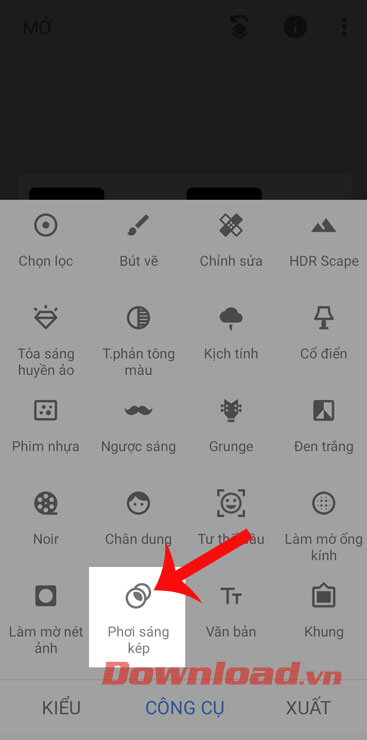
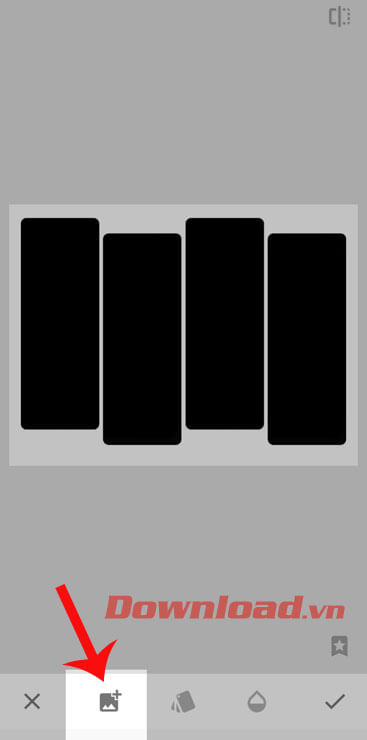
Bước 7: Chạm vào mục Kiểu ở phía dưới màn hình, sau đó chọn tính năng Làm sáng.
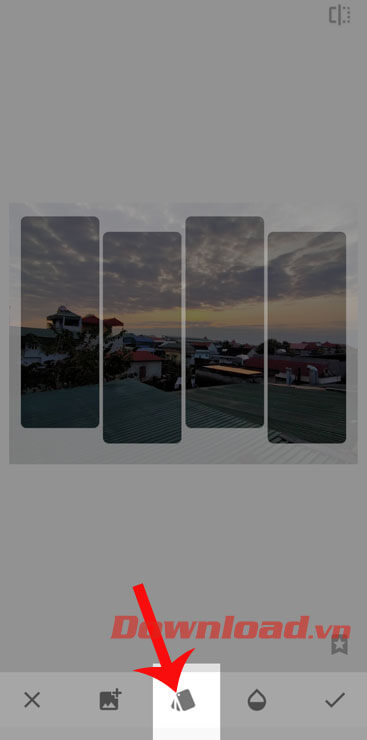
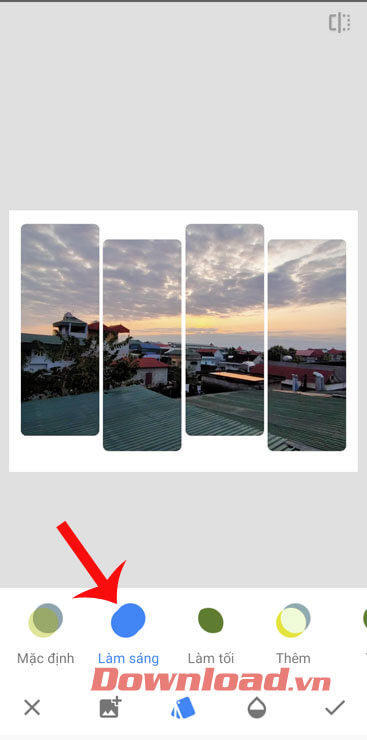
Bước 8: Nhấn vào mục Xuất.
Bước 9: Ấn vào mục Lưu, để tải tấm hình mình vừa chỉnh sửa về máy.
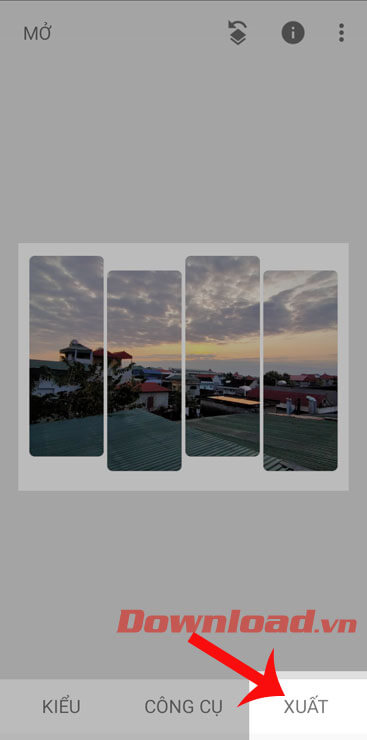
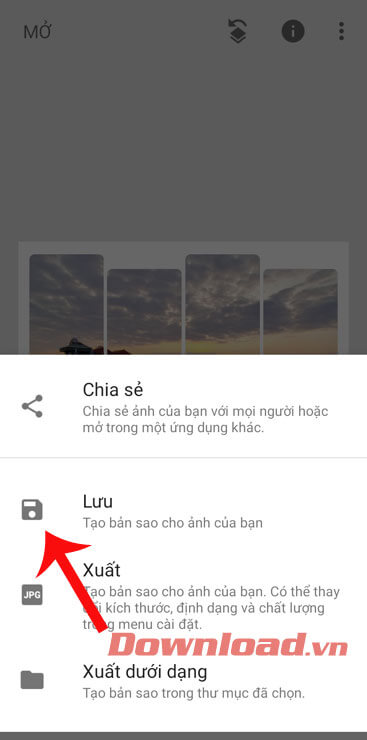
Sau đây sẽ là tấm hình đã được chỉnh sửa khi thực hiện các bước trên:

Hy vọng rằng với những bước chỉnh ảnh chia từng khung theo trend mới Facebook bằng ứng dụng Snapseed ở phía trên, thì mọi người có thể dễ dàng tạo ra được những bức ảnh thật đẹp và chưa sẻ cho bạn bè của mình cùng thấy.
Chúc các bạn thực hiện thành công!
Theo Nghị định 147/2024/ND-CP, bạn cần xác thực tài khoản trước khi sử dụng tính năng này. Chúng tôi sẽ gửi mã xác thực qua SMS hoặc Zalo tới số điện thoại mà bạn nhập dưới đây: